Laat Internet Explorer 11 voor u werken met deze tips
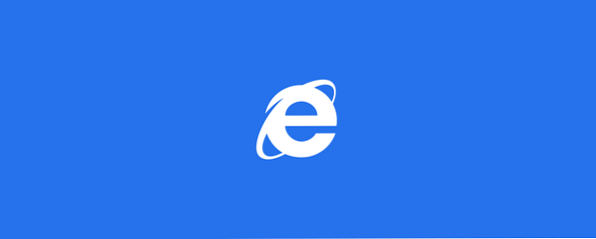
Internet Explorer 11 is niet verschrikkelijk! Als je een Windows-tablet hebt en de hele metro hebt gekocht - sorry, “Modern” - interface, het is waarschijnlijk de beste op aanraken gebaseerde browser die u kunt gebruiken. We hebben al gekeken naar hoe Internet Explorer 11 is uitgegroeid tot een moderne browser. Verrassing: Internet Explorer 11 is uitgegroeid tot een moderne browser Verrassing: Internet Explorer 11 is in een moderne browser gerijpt Denk aan Internet Explorer 6? Welnu, Internet Explorer is niet meer vreselijk. Of je nu van IE houdt of niet, je kunt niet ontkennen dat het dramatisch is verbeterd en is nu het waard om in de plaats te komen naast andere moderne ... Lees meer en heeft IE 10's vervelende beperkingen achtergelaten.
We zullen ons hier concentreren op de moderne versie van Internet Explorer 11. De desktopversie is bijna hetzelfde als ooit, afgezien van enkele nieuwe functies zoals Developer Tools en de mogelijkheid om tabbladen te synchroniseren met andere Windows 8- en Windows Phone-apparaten. Internet Explorer 11 is opgenomen als onderdeel van Windows 8.1 Hoe u kunt upgraden naar Windows 8.1 Voorbeeld en wat u kunt verwachten Upgrade naar Windows 8.1 Voorbeeld en wat u kunt verwachten Iedereen die Windows 8 gebruikt, kan nu gratis upgraden naar een voorbeeldversie van Windows 8.1. Deze update verfijnt Windows 8, waardoor gebruikers van het toetsenbord en de muis belangrijke verbeteringen in de interface krijgen en de moderne interface meer ... Lees meer, welke beschikbaar zal zijn als een gratis upgrade voor alle Windows 8-gebruikers op 18 oktober 2013.
Multitasking op gesplitst scherm
De moderne interface van Windows 8 krijgt twee hoognodige upgrades in Windows 8.1. Ten eerste kun je tegelijkertijd twee of meer volledige apps op het scherm bekijken. Je bent niet langer beperkt tot één app als een kleine zijbalk aan een kant van het scherm. Ten tweede kunt u meerdere exemplaren van een app uitvoeren.
Gecombineerd betekent dit dat u nu twee webpagina's naast elkaar in de moderne interface kunt hebben. We zijn het grootste deel van 2013 bezig en we vieren de mogelijkheid om twee webpagina's naast elkaar te bekijken, die dat verwacht hadden?
Als u deze functie wilt gebruiken, klikt u met de rechtermuisknop of drukt u lang op een geopend tabblad en selecteert u tabblad Openen in een nieuw venster. Je ziet de webpagina's naast elkaar.

Flip Ahead
De functie Flip Ahead probeert automatisch de volgende pagina te voorspellen die u wilt bezoeken. Als u bijvoorbeeld een artikel met meerdere pagina's op een website leest, detecteert de functie Flip Ahead de volgende pagina van het artikel als de webpagina die u wilt bezoeken. Op de startpagina van MakeUseOf gaat u door met het omdraaien naar de volgende pagina met artikelen.
Als u vooruit wilt gebruiken, klikt u op de pijl die aan de rechterkant van een pagina verschijnt of veegt u naar links.

Het delen van
Terwijl u een webpagina bekijkt, opent u de charmsbalk met een veeg vanaf de rechterkant of met de Windows Key + C-snelkoppeling en tikt u op Delen. Je kunt de pagina delen met andere apps die je hebt geïnstalleerd. U kunt standaard een e-mail verzenden naar Mail, de People-app gebruiken om de koppeling naar een sociaal netwerk te plaatsen of de pagina aan uw leeslijst toevoegen. Je ziet hier meer opties als je meer apps hebt geïnstalleerd. Met de Twitter-app kunt u bijvoorbeeld de link op Twitter delen.

Leeslijst & Leesmodus
Windows 8.1 bevat een nieuwe Leeslijst-app die integreert met Internet Explorer, zodat u artikelen kunt opslaan om ze later te lezen. Het is een beetje zoals Pocket Pocket - De ultieme digitale bladwijzeringservice-zak - De ultieme digitale bladwijzerservice Zoals Bakari eerder al aangaf, de geliefde Lees het later - waardoor gebruikers artikelen konden opslaan om later te lezen van een bookmarklet of verschillende apps waarin het was geïntegreerd - werd stopgezet en vervangen ... Lees meer of Instapaper Instapaper is misschien wel de beste Lees later App voor de iPad Instapaper is misschien wel de beste Lees later App voor de iPad Een van de klassieke lees-apps voor de iPad en iPhone is Instapaper, dat nog steeds boven schijnt alle andere voor zijn unieke functies voor kantelschuiven en pagina-omslaan. Deze goed ontworpen app wordt ondersteund door tientallen ... Lees meer, die geen officiële moderne apps bieden.
Sommige websites bieden een leesmodus die u kunt activeren door op een boekpictogram te tikken dat wordt weergegeven in de adresbalk van Internet Explorer op die pagina. De leesmodus is net als de leesbaarheid en andere browserextensies in de leesmodus Tekst in Windows eenvoudiger leesbaar maken Tekst eenvoudiger leesbaar maken in Windows De meesten van ons spenderen dagelijks uren aan het lezen van de computer, maar onze computers zijn dat waarschijnlijk niet geoptimaliseerd voor lezen. De tekst op onze monitoren is mogelijk niet scherp genoeg of te klein, vooral ... Lees meer. U kunt artikelen rechtstreeks aan uw leeslijst toevoegen vanuit de leesmodus of een artikel aan uw leeslijst toevoegen met behulp van de charm Delen.

Altijd zichtbare tabbladen
Voor mensen die daadwerkelijk Modern Internet Explorer 10 proberen te gebruiken, was een van de meest irritante functies de manier waarop je niet altijd je tabbladen altijd op het scherm kon zien. Tabbladen waren verborgen en je moest vegen of rechtsklikken om ze te bekijken. IE 11 introduceert een optie die de tabbladen verkleint tot een standaardformaat en ze altijd zichtbaar maakt op uw scherm.
Als u deze functie wilt gebruiken, opent u de charm Instellingen, selecteert u Opties en stelt u de balk Weergaven altijd weergeven en tabbladen in op Aan.
Internet Explorer 11 ondersteunt ook een onbeperkt aantal tabbladen - de moderne versie van IE 10 ondersteunde slechts een maximum van 10 tabbladen tegelijk.

Pin websites naar uw startscherm
U kunt websites die u gebruikt vastzetten op uw startscherm en ze hun eigen tegels geven. Klik of tik op de sterknop in de app-balk van Internet Explorer. Tik daarna op het pin-pictogram en je krijgt een tegel voor de website.
Met Internet Explorer 11 kunnen websites levende tegelinformatie weergeven alsof ze een app zijn nadat u ze hebt gepakt. Verwacht niet dat veel websites dit nu ondersteunen, omdat IE 11 zo nieuw is.

Activeer de zweefmenu's
Hover-menu's zijn niet ontworpen om te worden aangeraakt. Ze zijn ontworpen voor muisbewegingen - beweeg uw muis over een plaats op de pagina en er verschijnt een menu. Dit is vaak onmogelijk op touch-apparaten.
Als u een Windows-tablet gebruikt, kunt u nu lang op iets drukken om een a-tablet uit te voeren “zweven” evenement. Hierdoor verschijnen hover-menu's op websites die touch-invoer niet goed ondersteunen.
Beheer favorieten
Met Internet Explorer 11 kunt u nu uw favorieten beheren vanuit de Modern-app zonder de desktop-app te gebruiken. Terwijl u een favoriet opslaat - tik op het sterpictogram om uw favorieten te openen en tik vervolgens op het sterpictogram met een plusteken erboven - u kunt nieuwe bladwijzermappen maken en uw bladwijzers categoriseren. U kunt vervolgens navigeren door mappen met favorieten op de werkbalk Favorieten.

Telefoonnummers bellen
IE 11 zet standaard telefoonnummers op webpagina's automatisch om in klikbare koppelingen. Deze worden geopend in elke app die je hebt geïnstalleerd en die ze aankan. Skype is opgenomen in Windows 8.1, dus u kunt nummers in Skype bellen door er simpelweg op te tikken of op te tikken op internet.
Als je deze functie niet leuk vindt, kun je deze uitschakelen via de charm Instellingen.

Tab Sync
Om toegang te krijgen tot tabbladen die zijn geopend op andere Windows 8- of Windows Phone-apparaten, klikt of tikt u op de optie Tabs en selecteert u de naam van het apparaat. Op het bureaublad hebt u toegang tot gesynchroniseerde tabbladen van de nieuwe tabbladpagina van Internet Explorer.

Zou het kunnen dat Internet Explorer een coole browser is?
Microsoft probeert serieus een browser te bouwen waarvan u zult genieten. En als u toevallig een apparaat met aanraakbediening hebt waarop Windows 8 wordt uitgevoerd, moet u Internet Explorer 11 proberen! Internet Explorer is niet alleen bezig met een inhaalslag, het is ook de manier om een op aanraking gebaseerde browser eruit te laten zien.
Kent u nog andere tips voor Internet Explorer 11 of 10? Laat een reactie achter en voeg je eigen commentaar toe!
Ontdek meer over: Internet Explorer.


